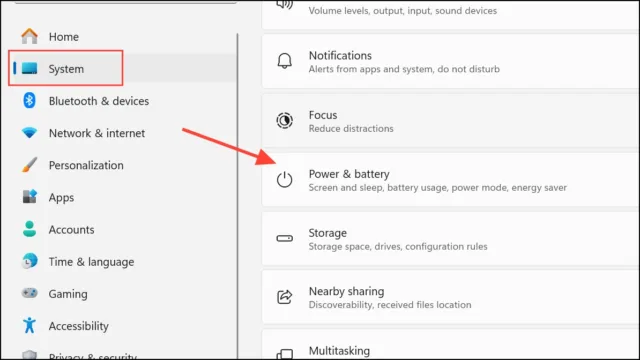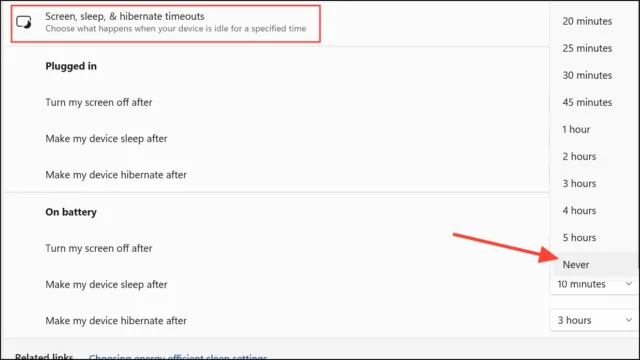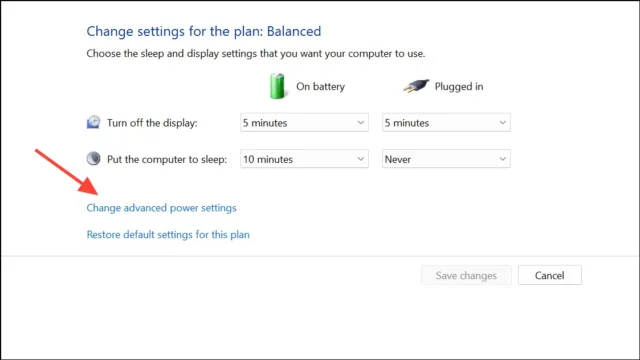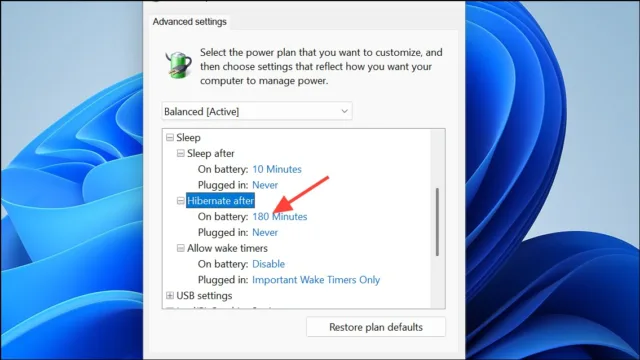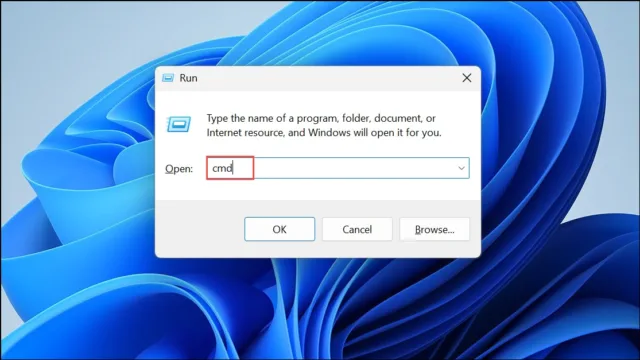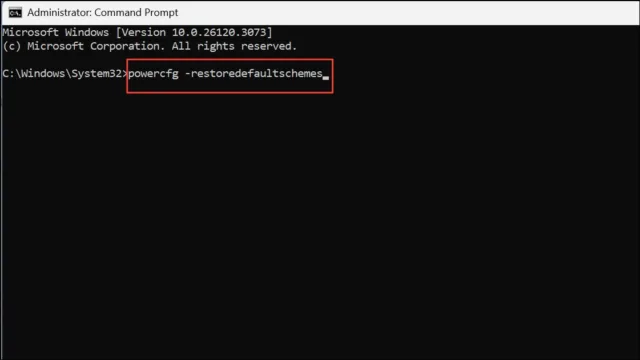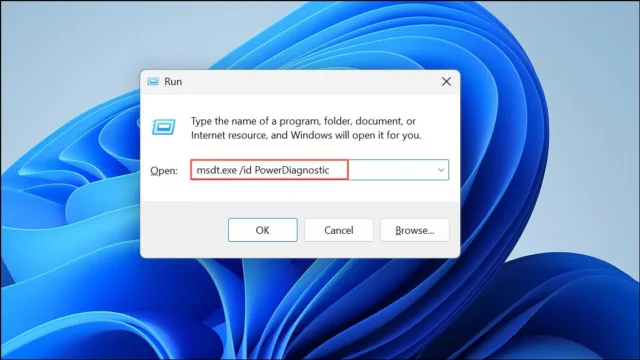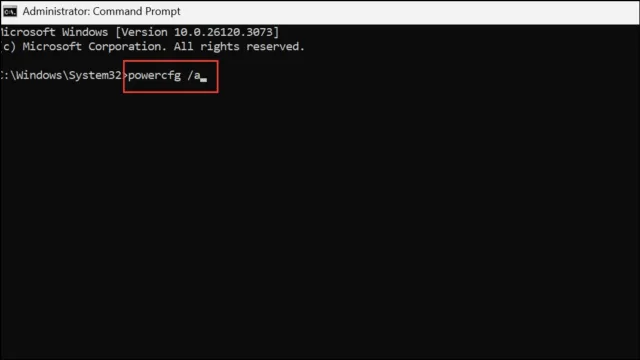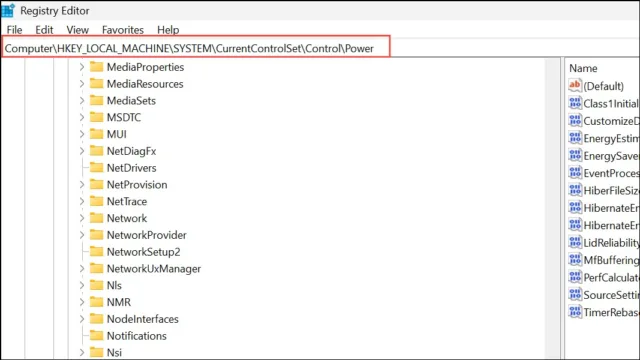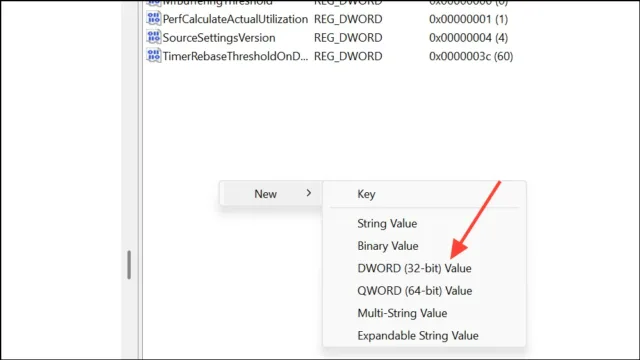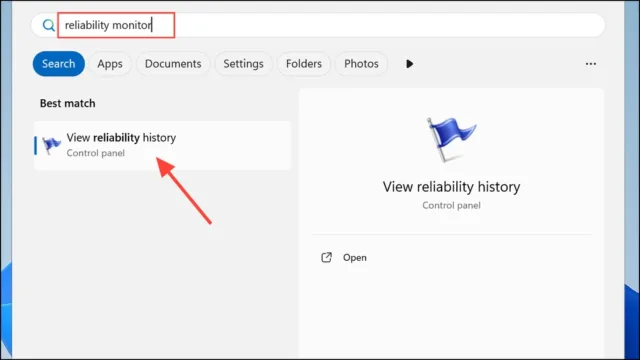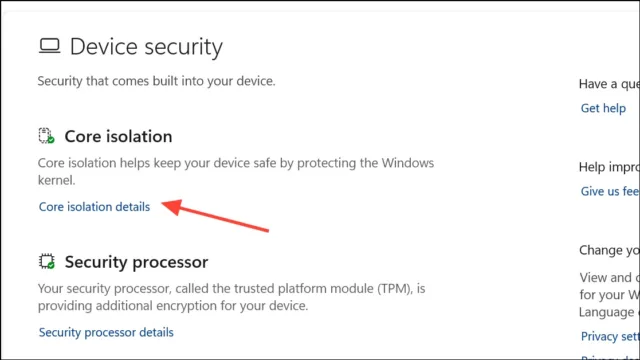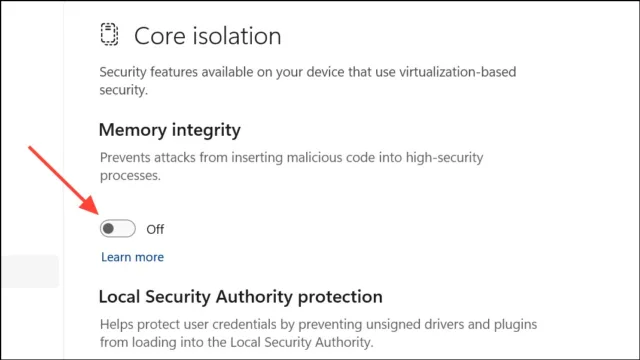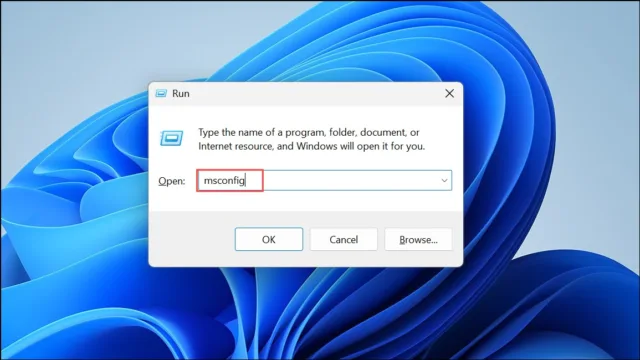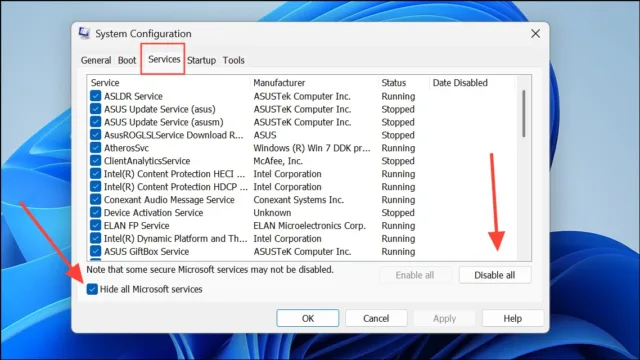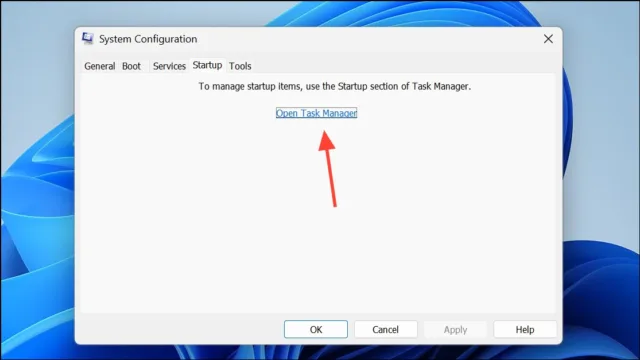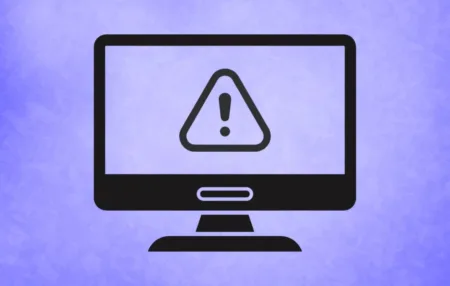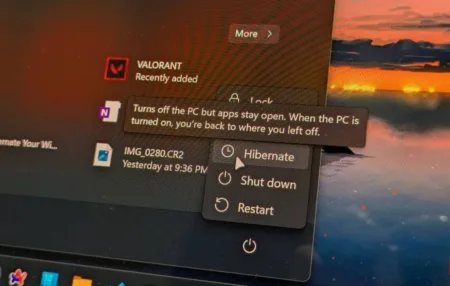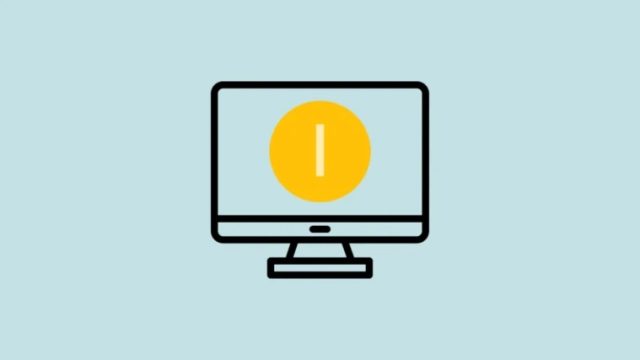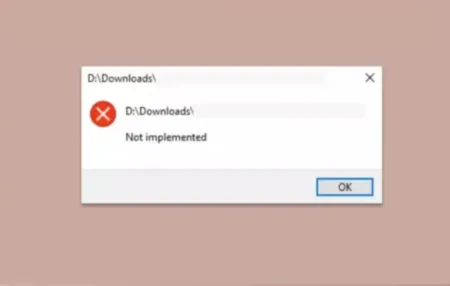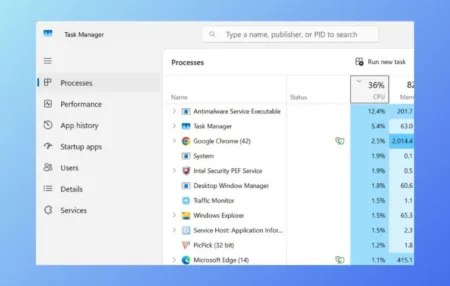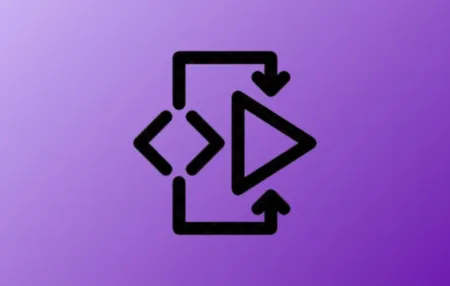خاموش شدنهای غیرمنتظره در هنگام Hibernate یا Sleep در ویندوز ۱۱ میتواند باعث اختلال در کار و از دست رفتن اطلاعات شود. این مشکل معمولاً پس از بهروزرسانی سیستم یا در لپتاپهای جدیدی که از حالت Modern Standby (حالت خواب S0) بهجای حالتهای سنتی خواب استفاده میکنند، بروز میکند. برای رفع این مشکل باید تنظیمات برق را تغییر داد، سازگاری میانافزار (firmware) را بررسی کرد و پیکربندیهای پیشرفته سیستم را عیبیابی نمود.
تنظیمات Power و Sleep را در ویندوز ۱۱ تنظیم کنید
مرحله ۱: برنامه تنظیمات ویندوز ۱۱ را با فشردن کلیدهای Windows + I روی صفحهکلید باز کنید. سپس به مسیر System > Power & Battery بروید.
مرحله ۲: در بخش Screen and Sleep (صفحه و خواب)، تایمر خواب را برای هر دو حالت باتری و وصل به برق روی “Never” (هیچوقت) تنظیم کنید. این کار از رفتن سیستم به حالت خواب جلوگیری میکند، چراکه در برخی دستگاهها ممکن است حالت Sleep با Hibernate تداخل داشته باشد.
مرحله ۳: روی گزینه Additional power settings (تنظیمات برق اضافی) کلیک کنید تا پنجره کلاسیک تنظیمات برق در کنترل پنل باز شود.
مرحله ۴: طرح برق (Power Plan) فعلی خود را انتخاب کرده و روی گزینه Change plan settings (تغییر تنظیمات طرح) کلیک کنید، سپس گزینه Change advanced power settings (تغییر تنظیمات پیشرفته برق) را انتخاب نمایید.
بخش Sleep (خواب) را باز کنید و اطمینان حاصل کنید که گزینه Hibernate after (هایبرنیت پس از) روی مدتزمان دلخواه شما تنظیم شده باشد، و گزینه Allow hybrid sleep (اجازه به خواب ترکیبی) روی “Off” (خاموش) قرار داشته باشد.
مرحله ۵: تغییرات را ذخیره کرده و کامپیوتر خود را ریاستارت کنید تا تنظیمات جدید اعمال شوند. این تنظیم ساده در بسیاری از موارد مشکل Hibernate را، بهویژه پس از بهروزرسانیهای اخیر سیستم، برطرف میکند.
بازگرداندن طرحهای برق (Power Schemes) به حالت پیشفرض
مرحله ۱: کلیدهای Windows + R را فشار دهید تا پنجرهی Run باز شود. عبارت cmd را وارد کرده و سپس کلیدهای Ctrl + Shift + Enter را بزنید تا Command Prompt با دسترسی مدیر (Administrator) اجرا شود.
مرحله ۲: در پنجره Command Prompt، دستور زیر را وارد کنید تا طرحهای برق به حالت پیشفرض بازگردانده شوند:
powercfg -restoredefaultschemesاین فرمان تمامی طرحهای برق سفارشی را حذف کرده و گزینههای پیشفرض ویندوز را بازگردانی میکند، که میتواند به رفع تنظیمات نادرست مربوط به Hibernate کمک کند.
این دستور تمامی طرحهای برق را به تنظیمات پیشفرض بازمیگرداند، که میتواند گزینههای نادرست تنظیمشده پس از ارتقاء ویندوز را اصلاح کند.
مرحله ۳: کامپیوتر خود را ریاستارت کرده و بررسی کنید که آیا Hibernate اکنون بهدرستی عمل میکند و دیگر به جای آن باعث خاموش شدن سیستم نمیشود.
اجرای ابزار عیبیاب برق (Power Troubleshooter)
مرحله ۱: کلیدهای Windows + R را فشار دهید، عبارت زیر را تایپ کرده و سپس Enter بزنید:
msdt.exe /id PowerDiagnosticاین دستور ابزار عیبیاب برق ویندوز را اجرا میکند.
مرحله ۲: دستورالعملهای نمایش داده شده روی صفحه را دنبال کنید تا مشکلات مربوط به برق شناسایی و رفع شوند. این ابزار عیبیاب خطاهای رایج پیکربندی را که ممکن است باعث خاموش شدن سیستم به جای Hibernate شود، شناسایی میکند.
مرحله ۳: پس از پایان کار عیبیاب، کامپیوتر خود را ریاستارت کنید تا ببینید آیا مشکل رفع شده است یا خیر.
بررسی بهروزرسانیهای Firmware و BIOS
لپتاپهای جدید اغلب از حالت S0 Modern Standby استفاده میکنند که رفتار متفاوتی نسبت به حالتهای سنتی خواب و Hibernate دارد. ناسازگاریها یا firmware قدیمی ممکن است باعث خاموش شدن سیستم به جای Hibernate صحیح شوند.
مرحله ۱: به وبسایت پشتیبانی سازنده دستگاه خود (مانند Dell، ASUS، Lenovo و غیره) مراجعه کرده و آخرین بهروزرسانیهای BIOS و firmware را برای مدل لپتاپ خود دانلود کنید.
مرحله ۲: طبق دستورالعمل سازنده، بهروزرسانیها را نصب کنید. بهروزرسانی firmware میتواند باگهای مربوط به مدیریت انرژی را که باعث خاموش شدن سیستم در چرخههای خواب یا Hibernate میشوند، برطرف کند.
مرحله ۳: پس از بهروزرسانی، دوباره تنظیمات برق خود را بررسی کنید تا مطمئن شوید Hibernate فعال است و عملکرد آن را تست کنید.
غیرفعال کردن Modern Standby (خواب S0) از طریق رجیستری (پیشرفته)
برخی سیستمها فقط از Modern Standby پشتیبانی میکنند که ممکن است با Hibernate تداخل داشته باشد. اگر سختافزار شما اجازه میدهد، میتوانید سعی کنید Modern Standby را غیرفعال کرده و حالتهای سنتی خواب را بازگردانید.
مرحله ۱: Command Prompt را با دسترسی مدیر باز کنید و دستور زیر را اجرا کنید:
powercfg /aاین دستور حالتهای خواب در دسترس را نمایش میدهد. اگر حالت Standby (S3) پشتیبانی نشود، دستگاه شما ممکن است محدود به استفاده از Modern Standby باشد.
مرحله ۲: اگر حالت S3 در دسترس بود، میتوانید با باز کردن Registry Editor (با دستور regedit)، اقدام به غیرفعال کردن Modern Standby کنید. برای این کار به مسیر زیر بروید:
HKEY_LOCAL_MACHINE\SYSTEM\CurrentControlSet\Control\Powerمرحله ۳: روی پوشه Power کلیک راست کنید و یک مقدار جدید از نوع DWORD (32-bit) با نام PlatformAoAcOverride ایجاد کنید و مقدار آن را روی ۰ تنظیم نمایید.
مرحله ۴: کامپیوتر خود را ریاستارت کنید. دوباره دستور powercfg /a را اجرا کنید تا مطمئن شوید حالت خواب S3 در دسترس شده است. سپس تنظیمات برق خود را طوری تنظیم کنید که از حالتهای سنتی خواب و Hibernate استفاده شود.
هشدار: ویرایش رجیستری اگر به درستی انجام نشود میتواند باعث ناپایداری سیستم شود. همیشه قبل از هر تغییر، از رجیستری خود نسخه پشتیبان بگیرید.
بررسی مشکلات سختافزاری یا درایور
خاموش شدنهای ناگهانی هنگام Hibernate یا خواب ممکن است به دلیل درایورهای خراب یا مشکلات سختافزاری باشد، بهویژه اگر در Reliability Monitor خطاهای بحرانی یا صفحه آبی (BSOD) مشاهده میکنید.
مرحله ۱: Reliability Monitor را با جستجو کردن عبارت Reliability Monitor در منوی استارت ویندوز باز کنید. در تایملاین، خطاهای بحرانی یا رخدادهای صفحه آبی را در زمانهایی که سیستم به طور ناگهانی خاموش شده است بررسی کنید.
مرحله ۲: اگر در گزارشها خطاهای مربوط به Bugcheck یا خطاهای سختافزاری مشاهده کردید، کدهای خطا و درایورهای مرتبط را یادداشت کنید. سپس به وبسایت سازنده دستگاه مراجعه کرده و آخرین نسخه درایورهای چیپست، کارت گرافیک و کنترلرهای ذخیرهسازی را دانلود و نصب کنید.
مرحله ۳: همچنین اجرای ابزار Windows Memory Diagnostic یا بررسی داغ شدن بیش از حد دستگاه و مشکلات باتری را در نظر بگیرید، زیرا این موارد هم میتوانند باعث خاموش شدن ناگهانی در حالتهای کممصرف شوند.
بررسی ویژگیهای امنیتی: Memory Integrity و Core Isolation
برخی کاربران گزارش دادهاند که فعال بودن گزینهی Memory Integrity (یک ویژگی امنیتی در بخش Core Isolation) ممکن است با عملکرد حالتهای خواب و Hibernate تداخل ایجاد کند و باعث خاموش شدن سیستم شود. غیرفعال کردن این گزینه ممکن است مشکل را حل کند، اما امنیت سیستم را کاهش میدهد.
مرحله ۱: برنامه Windows Security را با جستجوی آن در منوی استارت باز کنید. سپس به مسیر Device Security > Core Isolation Details بروید.
مرحله ۲: گزینه Memory Integrity را غیرفعال کنید. سپس کامپیوتر خود را ریاستارت کرده و دوباره عملکرد Hibernate را آزمایش کنید.
توجه: غیرفعال کردن ویژگیهای امنیتی ممکن است سیستم شما را در برابر تهدیدات خاصی آسیبپذیر کند. تنها در صورتی از این راهکار استفاده کنید که سایر روشها نتیجه ندادهاند و پس از رفع مشکل توسط بهروزرسانی ویندوز یا firmware، بهتر است دوباره این ویژگی را فعال کنید.
استفاده از Clean Boot برای شناسایی تداخل نرمافزاری
برنامهها یا سرویسهای شخص ثالث میتوانند با مدیریت انرژی سیستم تداخل ایجاد کنند. اجرای Clean Boot به شما کمک میکند نرمافزار مشکلساز را شناسایی کنید.
مرحله ۱: کلیدهای Windows + R را فشار دهید، عبارت msconfig را تایپ کرده و Enter بزنید.
مرحله ۲: در پنجره System Configuration به تب Services بروید، گزینه Hide all Microsoft services را تیک بزنید، سپس روی Disable all کلیک کنید تا تمام سرویسهای غیرمایکروسافتی غیرفعال شوند.
مرحله ۳: به تب Startup بروید و روی گزینه Open Task Manager کلیک کنید. سپس تمام برنامههای استارتآپ را غیرفعال کنید.
مرحله ۴: کامپیوتر خود را ریاستارت کنید و عملکرد Hibernate و Sleep را تست کنید. اگر مشکل خاموش شدن برطرف شد، سرویسها و برنامههای استارتآپ را یکییکی دوباره فعال کنید تا نرمافزار مشکلساز را پیدا کنید.
رفع مشکلات خاموش شدن هنگام Hibernate در ویندوز ۱۱ ممکن است نیازمند ترکیبی از تنظیمات مربوط به مدیریت انرژی، بهروزرسانی firmware و عیبیابی ویژگیهای پیشرفته باشد. انجام هر روش به ترتیب به شما کمک میکند تا دلیل اصلی مشکل را پیدا کرده و Hibernate قابل اطمینان را در دستگاه خود بازیابی کنید.